Trefwoorden en historische data importeren via CSV
Laatst bijgewerkt op vrijdag 24 november 2023
Hoe importeer ik een CSV-bestand in AccuRanker?
Stap 1)
Ga naar "Integraties" en selecteer "Bulk import".
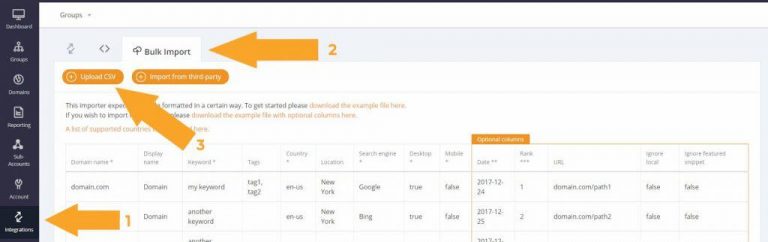
Stap 2)
Als u alleen trefwoorden wilt importeren, download dan dit voorbeeldbestand.
Als je trefwoorden en historische data wilt importeren, download dan dit voorbeeldbestand met optionele kolommen.
Je kunt de voorbeeldbestanden ook downloaden via de links in de afbeelding hieronder.
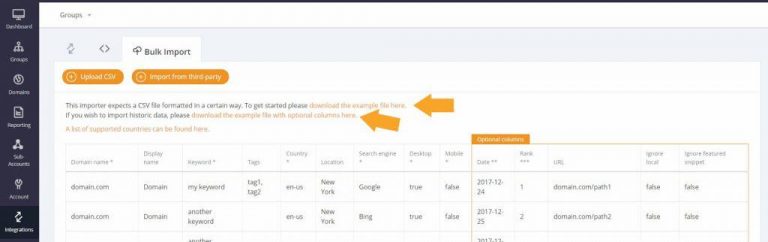
Stap 3)
Vul alle kolommen in en vergeet niet om het bestand op te slaan als CSV zodra je klaar bent.
Onthoud: Het is belangrijk om ervoor te zorgen dat alles op de juiste manier is geformatteerd om fouten te voorkomen. Typische fouten zijn
- Datums opmaken als jjjj/mm/dd in plaats van jjjj-mm-dd
- Niet-gerangschikte trefwoorden hebben de waarde "-" wanneer ze leeg gelaten moeten worden
- Kolomkoppen zonder hoofdletters. Bijvoorbeeld "zoekmachine" geeft een foutmelding - het moet "zoekmachine" zijn.
Stap 4)
Klik op de oranje knop "CSV uploaden" om het bestand te uploaden.
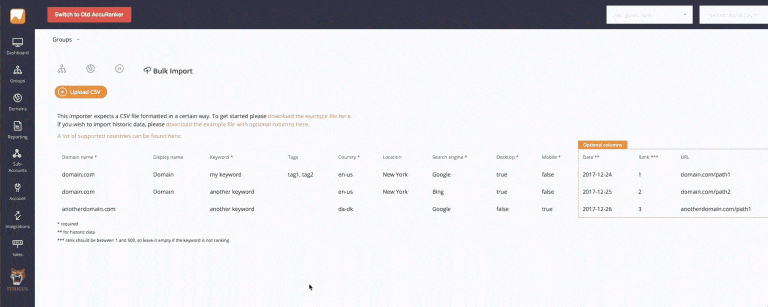
Stap 5)
Trefwoorden worden nu geïmporteerd. Afhankelijk van het aantal trefwoorden kan dit even duren.
Lees meer over het toevoegen van trefwoorden.
Lees meer